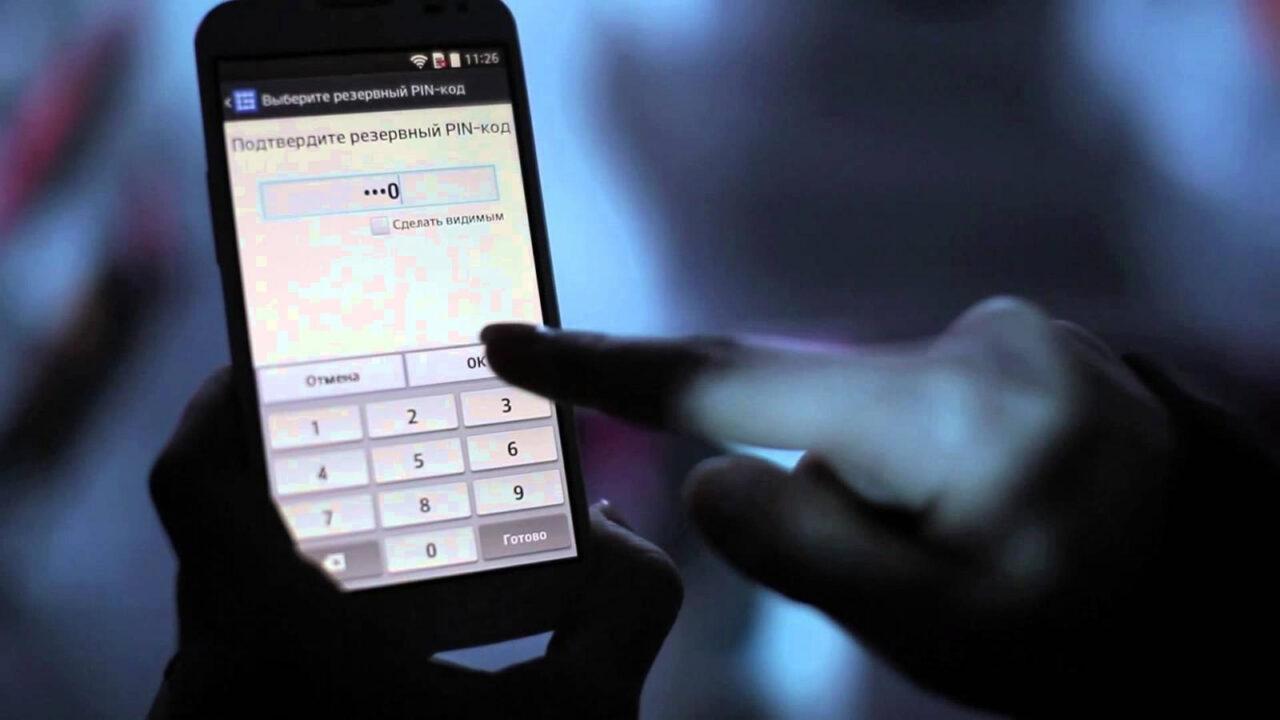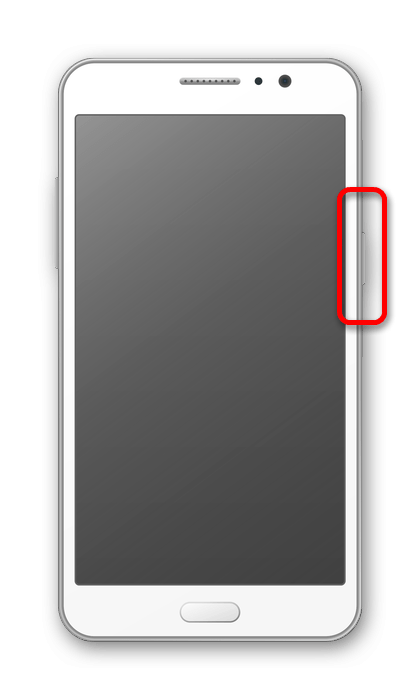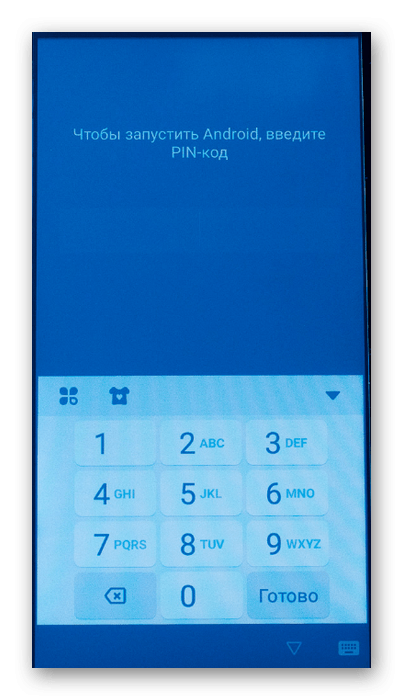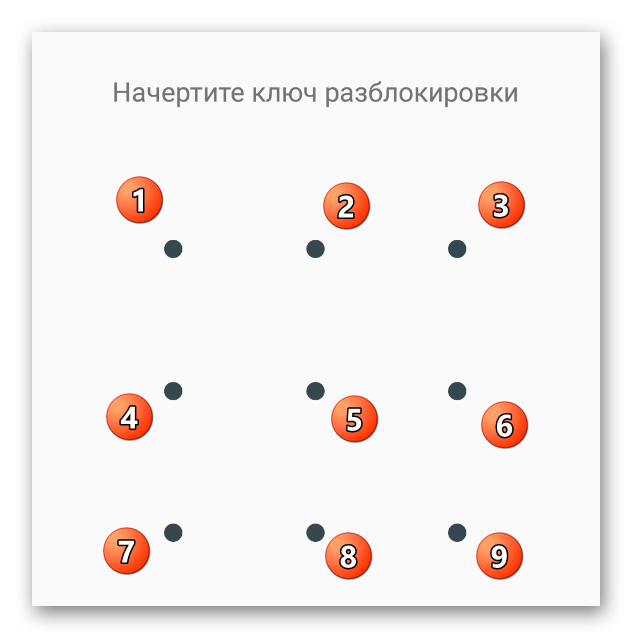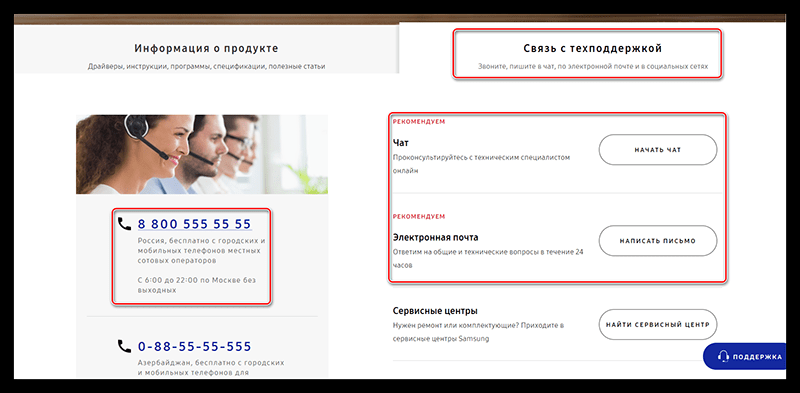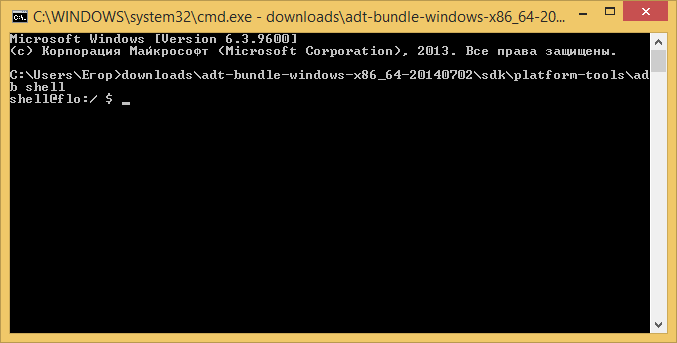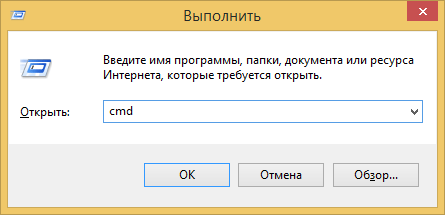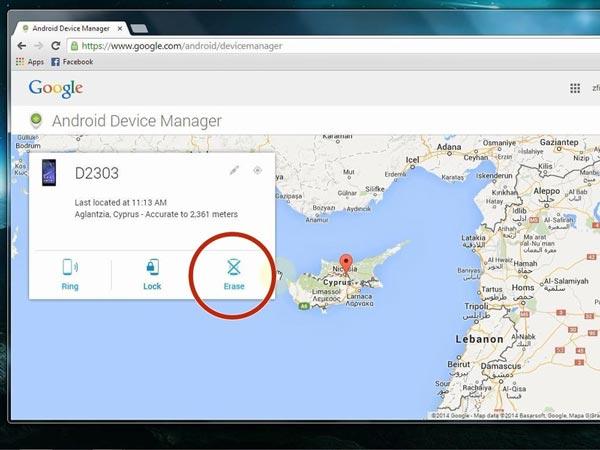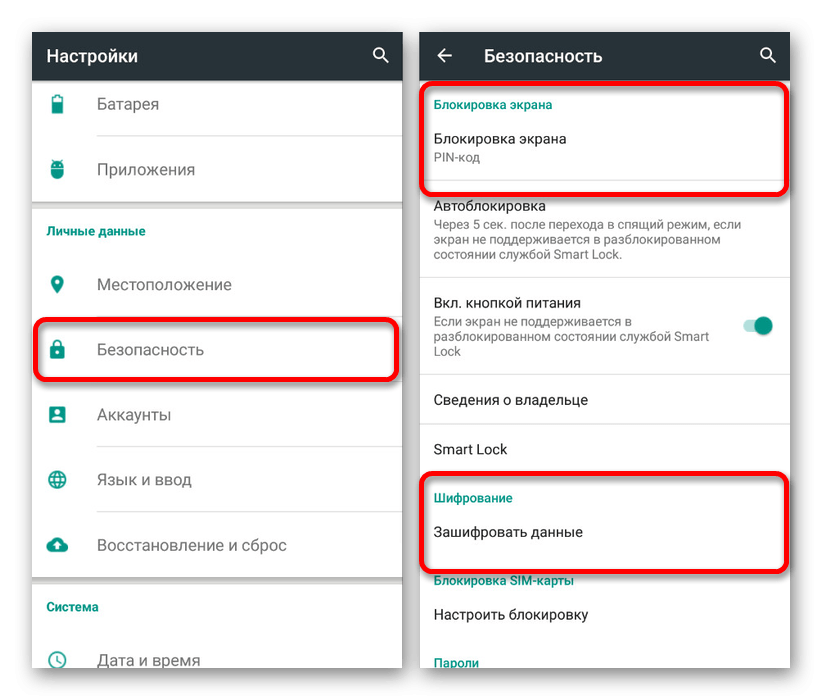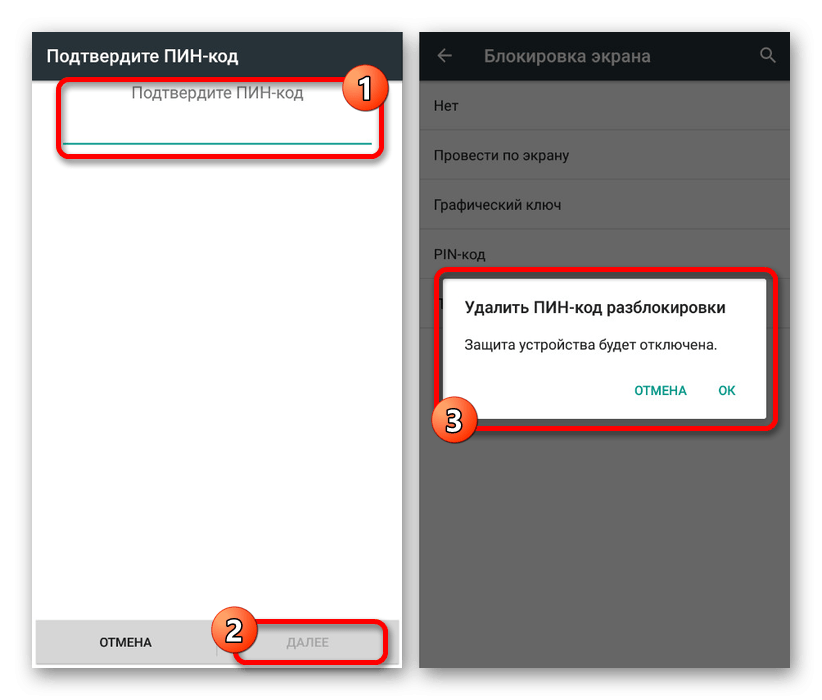Многие пользователи стараются максимально защитить свое мобильное устройство, поскольку в нем хранится огромное количество личной информации. Именно поэтому создатели телефонов разработали огромное количество функций, которые могут защищать устройство. Самым надежным способом защиты является PIN-код.
Что такое PIN-код и для чего нужен
PIN-код, по сути, также является паролем. Он используется для защиты устройства от взлома, чтобы никакой посторонний человек не мог получить доступ к информации, которая содержится в смартфоне.
Помимо этого, код в телефоне необходим для того, чтобы активировать систему блокировки телефона по отпечатку пальца. Перед настройкой этой функции, как правило, система телефона требует ввести пароль. Это необходимо для случаев, когда устройство не может распознать отпечаток пальца.
Чтобы запустить Андроид, введите пароль — как исправить ошибку
Очень редко во время запуска мобильного устройства с операционной системой Android может появляться уведомление, в котором требуется ввести PIN-код. Если не ввести это код, то все функции гаджета блокируются, а само устройство не может загрузиться в обычном режиме.
Это может произойти из-за шифрования личных данных владельца телефона. А именно: после автоматического скачивания последнего обновления для операционной системы телефона.
Если подобная ситуация возникла, то не стоит переживать, поскольку ее можно очень быстро и легко решить.
Перезагрузить устройство
Самым простым способом решения возникшей ошибки является принудительная перезагрузка мобильного устройства. Делается это путем долгого нажатия на кнопку «Питание», а после нужно снова нажать на эту кнопку для того, чтобы включить гаджет.
Несмотря на то, что данный способ нуждается в минимуме действий, он может хорошо помочь в избавлении от возникшей проблемы. Более того, перезагружать устройство необходимо также в других способах решения проблемы.
Ввести код разблокировки
Разблокировать телефон в подобной ситуации, можно воспользовавшись специальными паролями, а также рекомендациями по наиболее правильному выбору подходящих комбинаций кода.
В первом случае, как правило, уведомление на экране мобильного устройства требует ввести пароль, который ограничивается символами на цифровой клавиатуре гаджета. Для того чтобы разблокировать девайс можно попробовать ввести следующие пароли:
- 0000;
- 1111.
Однако, бывают также случаи, в которых пароль состоит не из четырех символов, как это было представлено выше, а из восьми. В такой ситуации потребуется вводить ниже представленные комбинации, для решения возникшей проблемы:
- 00000000;
- 11111111.
Однако, если выше приведенные наборы символов не помогают разблокировать телефон, то пользователь может попробовать решить проблему, указав стандартный пароль, который установлен на мобильном устройстве при активации функции защиты.
Если для защиты устройства был установлен графический пароль, то владелец должен представить все точки в качестве цифр на клавиатуре, а после ввести пароль в правильном порядке.
Если процесс разблокировки прошел успешно, то на экране всплывет уведомление о том, что девайс необходимо перезагрузить, после чего он снова будет работать в обычном режиме.
Обратиться в техподдержку
Разблокировать мобильное устройство можно обратившись к специалисту технической поддержки. Для этого потребуется зайти на официальный сайт изготовителя смартфона, а после нужно зайти в раздел «Помощь».
В этом разделе необходимо составить обращение к специалисту, которое стоит дополнить личной информацией.
Воспользоваться Adb Run
Если владелец устройства забыл PIN-код от своего устройства, то он может легко сбросить его, используя персональный компьютер и приложение ADB. Помимо этого, программа обладает большим количеством различных функций, которые могут быть полезны.
Необходимо обратить внимание на то, что данный способ сработает только в том случае, если на девайсе включена отладка по USB.
Но если эта функция была выключена, пароль был благополучно забыт, а также в процессе подключения мобильного устройства к персональному компьютеру при помощи провода не появляется уведомление о соединении гаджета с ПК, то сбросить пароль не получится.
Сбросить пароль при помощи этого инструмента можно следующим образом:
- Сперва нужно подключить телефон к персональному компьютеру при помощи провода, а после необходимо разархивировать установленный файл с Android SDK. Найти программу можно по пути sdk/platform-tools, который находится внутри архива;
- Далее необходимо прописать путь к нужной папке с программой ADB, а после потребуется ввести последовательно несколько команд, после каждой нажимая кнопку «Enter» на клавиатуре;
- Список команд:
adb shell
cd /data/data/com.android.providers.settings/databases
sqlite3 settings.db
update system set value=0 where name=’lock_pattern_autolock’;
update system set value=0 where name=’lockscreen.lockedoutpermanently’;
.quit
Для завершения процедуры сброса пароля необходимо просто перезагрузить мобильное устройство.
Сделать Recovery
При помощи режима Recovery можно перепрошить систему мобильного устройства, тем самым сбросив пароль. Сделать это можно следующим образом:
- Сперва нужно подсоединить смартфон к персональному компьютеру при помощи провода;
- Далее нужно включить функцию USB отладки;
- На персональный компьютер необходимо установить программу под названием «Android SDK». Она подходит к компьютерам с операционной системой Windows;
- Далее на компьютере пользователь должен открыть папку под названием «Fastboot», а также окно команд;
- В это окно потребуется ввести команду «adb reboot recovery», после чего мобильное устройство должно автоматически загрузиться в этом режиме. А все внутреннее хранилище смартфона очистится.
С помощью файлового менеджера
Разблокировать телефон можно также при помощи файлового менеджера под названием AROMA. Сделать это можно следующим образом:
- Сперва нужно скачать программу на карту памяти и вставить ее в телефон;
- После этого необходимо перевести мобильное устройство в режим Recovery, в котором нужно выбрать кнопку «Install zip»;
- После нужно нажать на кнопку «Install zip from sdcard», а дальше на кнопку «Choose zip from sdcard» и «Choose zip from external sdcard»;
- После этого необходимо перейти в папку, в которой расположен архив программы;
- Как только программа установится нужно перейти в папку под названием «/data/system» и удалить из нее эти файлы: gesture.key и password.key, а также getekeeper.password.key и getekeeper.pattern.key.
Для завершения необходимо перезагрузить устройство.
С помощью диспетчера устройств Android
Перед тем, как использовать этот способ необходимо убедиться в том, что мобильное устройство подключено к интернету.
Для того, чтобы сбросить пароль при помощи диспетчера устройств Android, необходимо сделать следующие действия:
- Для начала нужно зайти на официальный сайт по ссылке www.google.com/android/devicemanager, используя браузер. Также можно открыть диспетчер устройств Android на другом телефоне;
- Затем необходимо войти в эту службу, используя учетную запись Google, которая установлена на заблокированном телефоне. Сервисы Google отслеживают и отображают смартфон на карте. Также на экране можно будет увидеть три кнопки: «Звонок», «Заблокировать», и «Стереть»;
- Пользователь должен нажать на кнопку «Заблокировать», после чего на экране должен появится экран для сброса PIN-кода на телефоне. На этом этапе можно ввести новый пароль. Если телефон сбросится успешно, то на устройство будет отправлено советующее сообщение и владелец устройства сможет разблокировать его, используя новый пароль.
Выполнить полный сброс
Если владелец устройства делал синхронизацию личных файлов и данных, то самым простым способом решения возникшей проблемы является полный сброс гаджета до заводских настроек. Сделать это можно также войдя в режим Recovery, но только через мобильное устройство.
Сделать это можно следующим образом:
- Телефон сперва нужно выключить, а после необходимо зажать кнопку «Питание» и увеличения громкости;
- Спустя 10 секунд смартфон войдет в режим Recovery, а владелец должен нажать на кнопку «Clear data»;
- После этого гаджет будет сброшен до заводских настроек.
Перед сбросом настроек стоит сделать резервную копию всех данных.
https://www.youtube.com/watch?v=9V26WelV-Wk
Если ничего не помогло
Выше представленные способы чаще всего помогают в решении возникшей проблемы. Однако, если эти действия оказались бесполезными, то владелец смартфона всегда может отнести его в сервисный центр к профессиональному мастеру, который сможет восстановить доступ. В этом случае владельцу не придется самостоятельно пытаться починить гаджет.
Как отключить PIN-код
После того, как устройство будет разблокировано, можно избавиться от появления подобной проблемы в будущем, отключив шифрование данных. Сделать это можно следующим образом:
- Для начала потребуется зайти в меню настроек и открыть раздел «Безопасность». В нем владелец телефона может посмотреть действительно ли включена функция шифрования в соответствующем разделе;
- Процесс выключения функции шифрования может различаться в зависимости от модели и марки телефона. Чаще всего это можно сделать, зайдя в пункт «Блокировка экрана». Для выключения этой функции может потребоваться ввести ранее установленный пароль;
- Если пароль будет устанавливаться повторно, то система может предложить пользователю включить функцию для шифрования данных. В этом случае необходимо использовать кнопку «Нет» для того, чтобы при включении телефон на запрашивал код-пароль.


1. Сперва необходимо установить программу на персональный компьютер;
2. После нужно подключить телефон к персональному компьютеру, используя кабель;
3. Далее нужно запустить программу ADB и зайти в раздел Unlock Pin Ley;
4. В конце нужно выбрать подходящий вариант и перезагрузить телефон.